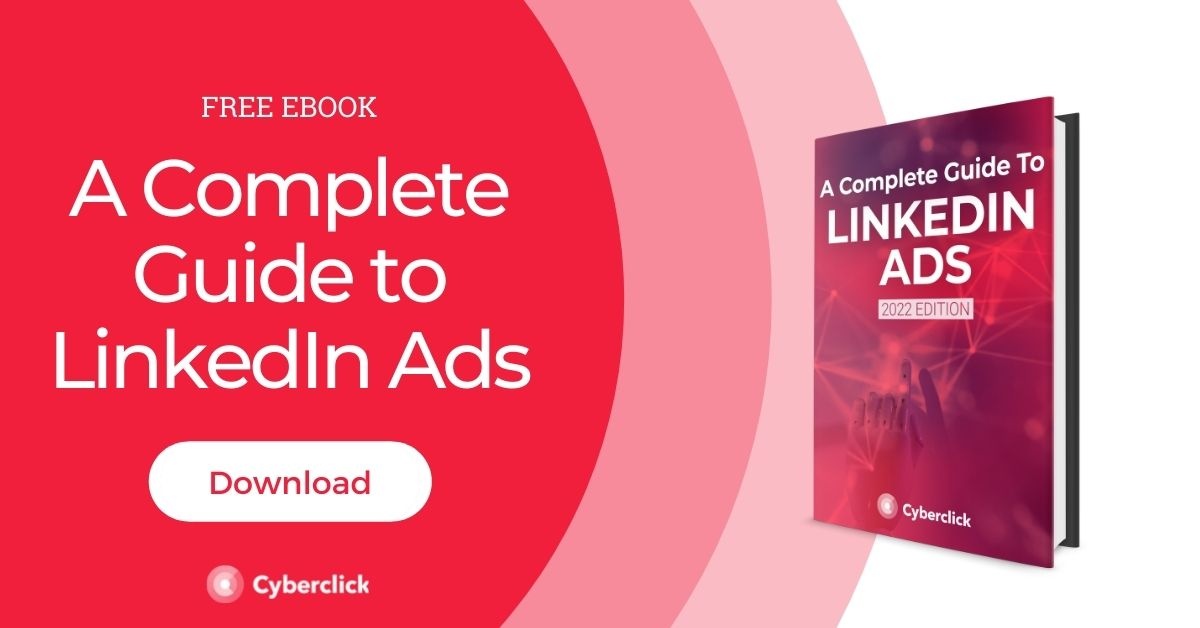如何从您的计算机使用 Instagram 网络客户端
已发表: 2022-06-30无论是通过帖子、快拍还是 Instagram Reels,Instagram 都已进入营销人员的日常生活。
如果您通常在计算机上工作,您可能会发现使用Instagram 网络客户端更有用,但您可能不确定如何有效地执行此操作或如何充分利用它。
继续阅读以了解更多信息!

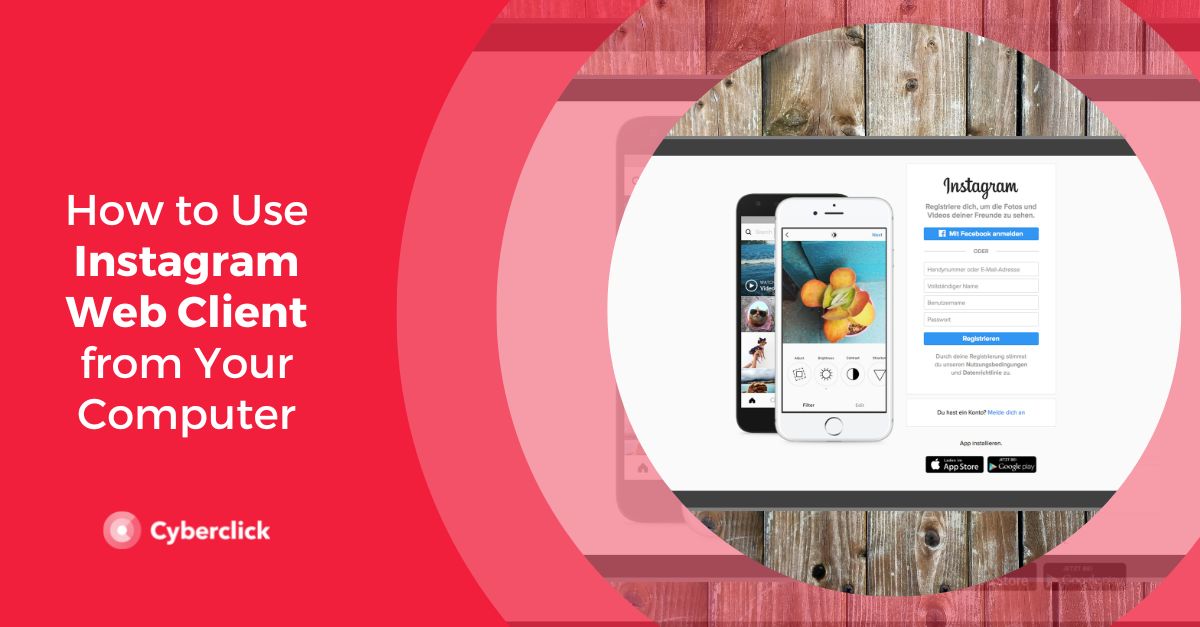
Instagram 网络和应用程序
Instagram 于 2010 年 10 月推出时,只有移动版。 这是一个社交网络,旨在描绘您的日常生活,对照片应用不同的过滤器并上传它们,因此其创建者可能认为创建网络版本没有多大意义。
这种情况在 2012 年 11 月发生了变化,当时instagram.com推出并允许任何人从他们的计算机上查看用户的提要。 然而,这个版本有很多限制:你不能使用搜索栏或查看来自多个用户的帖子。
逐渐地,网络版本更新了新功能,尽管它一直在移动应用程序的后台运行。 今天,这一切都发生了变化,最后,您可以从计算机上的 Instagram 网络客户端上传内容和创建帖子。
您可以在 Instagram 网络客户端上做什么
使用您的常规 Instagram 帐户登录并查看您的新闻提要、故事和通知。
- 与其他用户的帖子和故事互动。
- 从网络版本在 Instagram 上发布视频和图像
- 暂停视频。 此功能仅存在于网页版中; 在移动设备上,当我们点击视频时,我们唯一能做的就是改变音量。
- 发送直接消息
- 观看直播。 很长一段时间以来,这个功能都是 Instagram 移动版独有的。 但自上个月以来,Instagram 网络用户已经能够从他们的电脑上观看直播。 事实上,许多用户更喜欢这个选项,因为可以以更大的尺寸观看视频,并且评论也会显示在视频的一侧,而不是重叠显示。
- 如果您感到不知所措,需要断开连接,并且想暂时停用您的帐户而不删除它,您可以从网络版本中执行此操作。 您可以暂时停用您的帐户,当您再次使用您的登录名和密码登录时,它会自动重新激活。
Instagram 网络客户端不能做什么
- 使用 Instagram 购物。 Instagram Web 与购物不兼容,因此带有标签产品的图像显示时没有这些标签。
- 发布到卷轴。 目前,Reels 是 Instagram 最强大的新功能,它在应用程序中的参与度最高。 这就是为什么尽快激活此选项很重要的原因。
如何从您的计算机使用 Instagram 网络
登录并浏览
- 如果您只想在浏览器中查看公开的 Instagram 个人资料,只需输入该个人资料的 URL,例如 https://www.instagram.com/jaimealtozano/。
- 但是为了使用您帐户的其他功能,第一步是登录。 为此,请在 www.instagram.com 上输入您的用户名和密码。
- 完成后,您将看到您已经熟悉的 Instagram 提要,但在扩展版本中。 信息显示在两列中,顶部有一个工具栏。
- 左侧的主列是显示您的提要中的帖子的位置。 您可以滚动查看新内容、单击以查看图库中的多张照片、观看视频(使用我们之前讨论过的暂停功能)、点赞帖子或添加评论。 基本上,您可以看到在移动应用程序上可以看到的所有内容。
- 您可以使用“探索”按钮浏览当前最热门的帖子,或使用心形图标查看您的通知。
- 在右侧,您会找到“故事”部分。 如果您单击用户的个人资料,您可以看到他们的故事。 Instagram 会自动播放下一个故事,但您也可以单击故事的右侧切换到下一个。 如您所见,该功能与应用程序版本非常相似。
- 要观看 Instagram 直播视频,只需单击故事旁边的“直播”标签。

发送直接消息
正如我们之前提到的,Instagram Web 现在还允许您从计算机发送直接消息。 但是,有一些限制
- 您可以做什么:创建新群组、发送贴纸和共享计算机中的照片。
- 你不能做的:发送 GIF。
要使用来自Instagram 网络的直接消息,请执行以下步骤:
- 在浏览器中打开 Instagram 网站,然后单击直接消息按钮。
- 您将看到一个带有两个面板的界面。 您可以单击对话以从那里开始消息传递,或单击“新消息”按钮从头开始创建线程或组。
- 在出现的弹出窗口中,键入您要向其发送消息的帐户或人员的名称。 如果要创建组,请选择多个用户。 然后单击“下一步”开始对话。
- 您还可以单击任何帖子中的直接消息图标将其发送到对话(就像在移动应用程序中一样)。
在提要中发布视频和照片
这是 Instagram 自 2021 年 11 月以来允许您在网络版上使用的新功能:从您的计算机发布帖子。 因此,您可以更方便、更轻松地上传视频和照片。 以下是如何做到这一点:
- 单击右上角的 + 符号。
- 单击后,将打开一个小窗口。 在这里,您可以选择拖动照片或视频或单击“从计算机中选择”按钮来浏览 PC 上的文件夹。
- 然后,您可以选择帖子的大小。 如果您选择了多个图像,您还可以重新排列内容。
- 单击“下一步”,您将可以选择为每个图像或视频添加过滤器。
- 完成后,再次单击“下一步”。 在这里,您可以选择在帖子中标记人员。 为此,请单击要标记的图像或视频,然后键入要显示的配置文件的名称。
- 您还可以为您的帖子编写副本并添加表情符号。
- 然后你可以添加一个位置,在“辅助功能”中描述你的照片,向有视力问题的人描述图像的功能,最后在“高级设置”中,你可以禁用评论。
- 完成所有这些步骤后,您所要做的就是单击“共享”。 就是这样! 容易,不是吗?